Meest voorkomende bestandstypen voor ondertitels
Maar er zijn verschillen, afhankelijk van het ondertitelformaat dat u gebruikt. Laten we dus eens kijken naar enkele meest voorkomende formaten:
-
SubRipper (.srt)
Het is een compact en begrijpelijk formaat, dus de meeste ondertitelconverters en spelers kunnen ermee werken. Open je zo'n bestand met een teksteditor, dan zie je alleen het tijdstip waarop de tekst wordt weergegeven en de tekst zelf. Voorbeeld van een SRT-bestand:
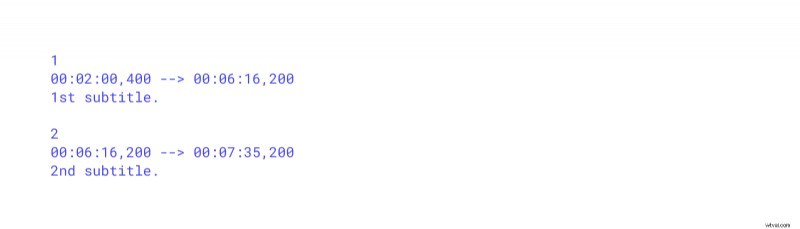
-
MicroDVD (.sub)
Het tweede veelgebruikte formaat is MicroDVD. In tegenstelling tot SRT wordt bij dit formaat de binding niet op tijd maar op framenummer uitgevoerd. Over het algemeen is dit niet zo betrouwbaar. Als de framesnelheid van uw kopie van de film en die waarvoor de ondertitels zijn gemaakt niet overeenkomen, gaat de synchronisatie verloren. De bestandsstructuur ziet er als volgt uit:

-
Alfasubstation (.ssa)
Het is een geavanceerd ondertitelformaat waarmee u veel tekstparameters kunt regelen:lettertypeformaat, kleur, hoogte, transparantie, tekstlocatie op frames. Dit formaat is behoorlijk populair en wordt samen met SRT breed ondersteund door spelers, hoewel de syntaxis niet zo eenvoudig is:
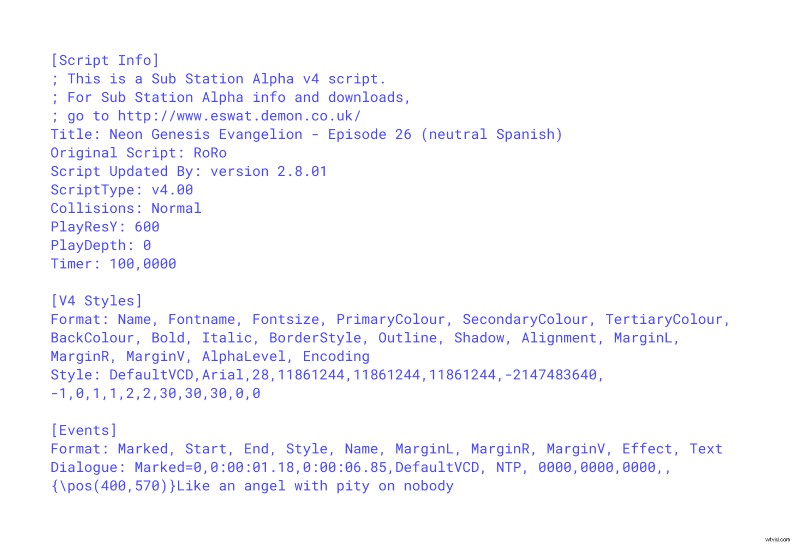
-
SAMI (.smi)
Het volgende is een officieel Microsoft-formaat SAMI (Synchronised Accessible Media Interchange). Het is relatief flexibel en goed gedocumenteerd, maar het is erg moeilijk om er een goede converter voor te vinden. In zijn structuur doet het sterk denken aan een HTML-document, omdat het formaat op basis daarvan is ontwikkeld:
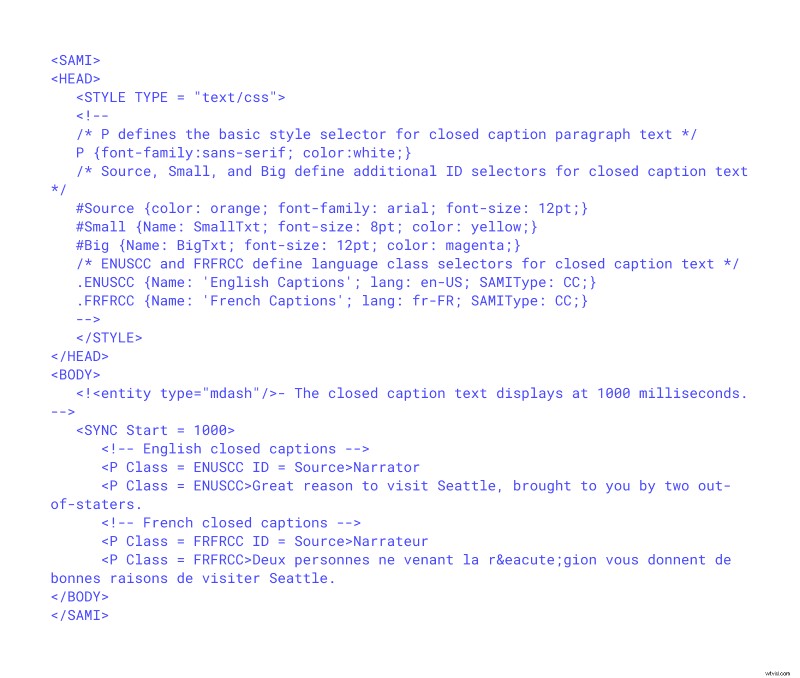
Bovendien is dit het enige formaat dat standaard Windows Media Player kan afspelen (bovendien moeten de ondertitelingsbestanden dezelfde naam hebben als de videobestanden en zich in dezelfde map bevinden).
-
WebVTT (.vtt)
Naast de hierboven genoemde formaten is er ook het WebVTT-formaat (Web Video Text Tracks). Zoals de naam al doet vermoeden, wordt het gebruikt op webpagina's en veel videoplatforms, zoals YouTube, gebruiken dit formaat om ondertiteling weer te geven in streaming video.
Het is gebaseerd op SRT en ziet er dus bijna hetzelfde uit, maar heeft een paar extra opties, zoals de mogelijkheid om de kleur en het lettertype van ondertitels te wijzigen.
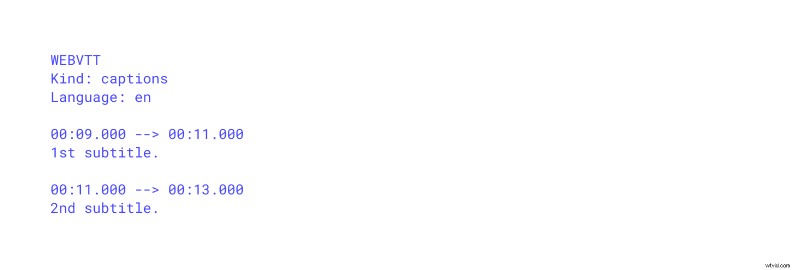
Wat is het beste ondertitelformaat
Als je je afvraagt of er een universeel ondertitelingsformaat is dat in de meeste videospelers zou werken, zijn SRT en VTT de eenvoudigste en meest voorkomende. Ze werken ook op de meest populaire videoplatforms en social media-pagina's.
Gelukkig zijn ondertitels van SRT-formaat eenvoudig te maken. Als je naar het bovenstaande voorbeeld kijkt, is de structuur vrij eenvoudig:
- een getal dat aangeeft waar de tekstregel zich in de reeks bevindt
- tijdstip waarop ondertitels moeten worden weergegeven in het volgende formaat:00:00:31,500 --> 00:00:35,100
- tekst die op het opgegeven tijdstip moet worden weergegeven
Zet dan een witregel voor de volgende regel en herhaal dit voor de rest van de tekst.
Voor het VTT-formaat is het bijna hetzelfde, maar er staat "WEBVTT" geschreven aan het begin van het bestand en er is geen nummer van een ondertitelpositie nodig.
Ondertitelingsgenerator
Hoewel het hierboven beschreven proces eenvoudig is, kan het behoorlijk vervelend zijn om alles handmatig te schrijven. In dat geval is het beter om ondertitelgeneratoren te gebruiken. Gelukkig hebben we daar een tool voor!
Met de ondertitelgenerator van Clideo is het proces van het maken van ondertitels veel eenvoudiger:u uploadt eenvoudig de video, kiest hoe u ondertitels wilt toevoegen (handmatig of door een .SRT-ondertitelingsbestand te uploaden als u het heeft en het wilt bewerken), en voegt vervolgens de tekst.
Met de tool kunt u eenvoudig de positie van ondertitels verplaatsen en hun duur wijzigen. Bovendien kun je hun kleur, lettertype en grootte stileren en meteen op de video zien. Nadat u klaar bent met het bewerken van de tekst, kunt u het ondertitelingsbestand apart ophalen of eenvoudigweg de video downloaden met reeds ingesloten ondertitels.
